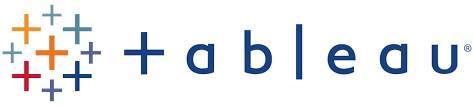
하이라이트 테이블(highlight table)
테이블 (Table)
하이라이트 테이블(highlight table)
총계(total)
하이라이트 테이블 highlight table
> 필드 선택(Ctrl로 여러개 선택) - 시트 창에 드래그
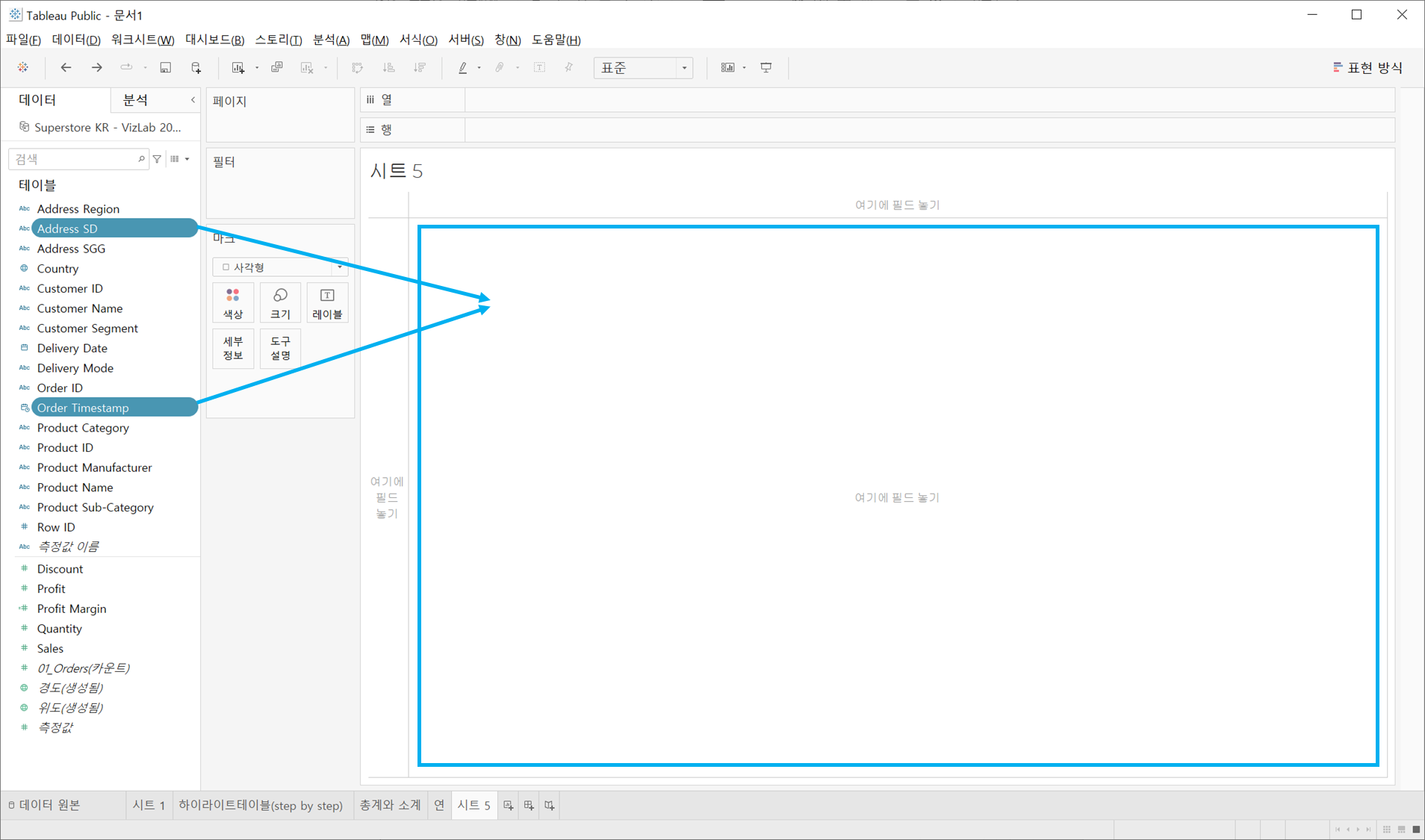
> 확인하고자 하는 측정값(profit) 색상과 레이블에 추가
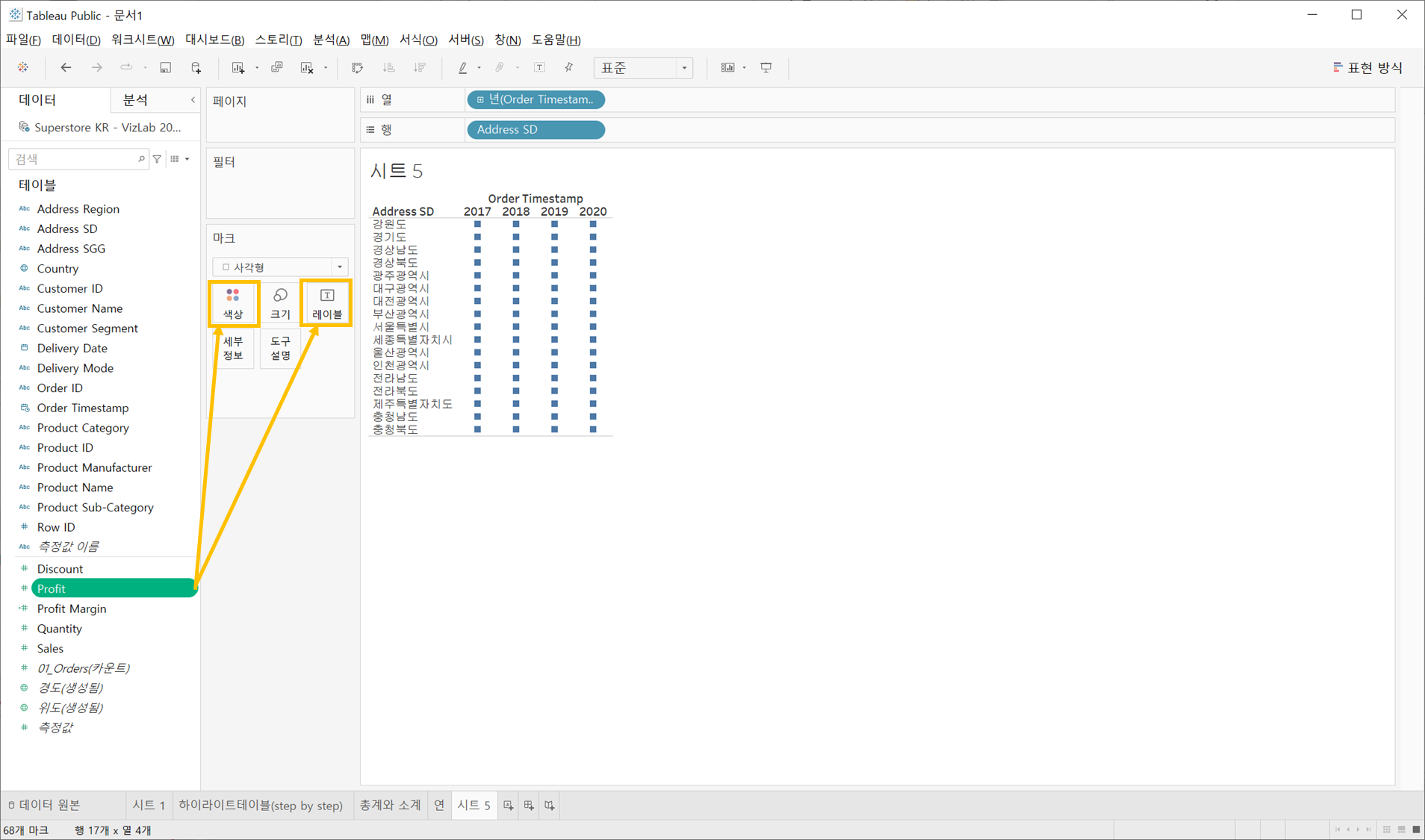
→ 마크 - '자동' 상태인 경우 수치가 색상 구분이 되어 구분하기 쉽지 않다.

→ 이 때 자동 > 사각형으로 변경해주면, 셀이 색상 구분이 되어 수치(합계)를 한눈에 비교하기 더 쉽다.
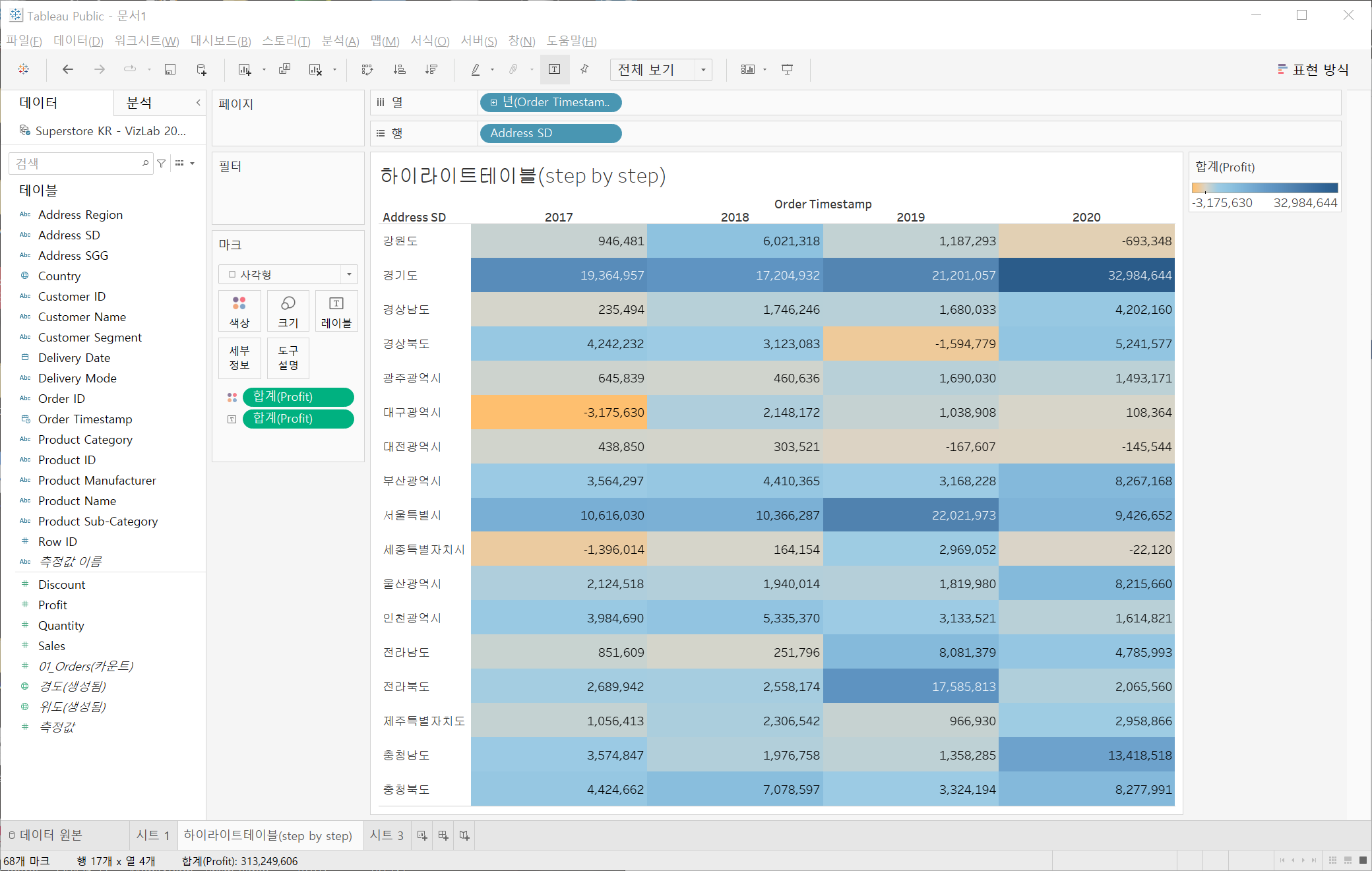
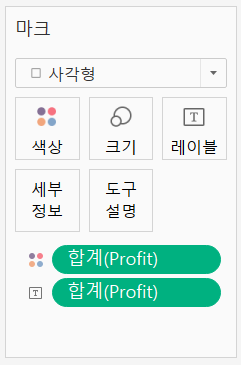
> 시도별 timestamp별 profit의 합계를 한눈에 확인 할 수 있다.
총계 total
분석에서 총계 기능을 활용하면 엑셀에서 합계의 기능을 구현할 수 있다.
> 분석 - 총계 (시트쪽으로 드래그) - 소계, 열 총합계, 행 총합계 중 선택
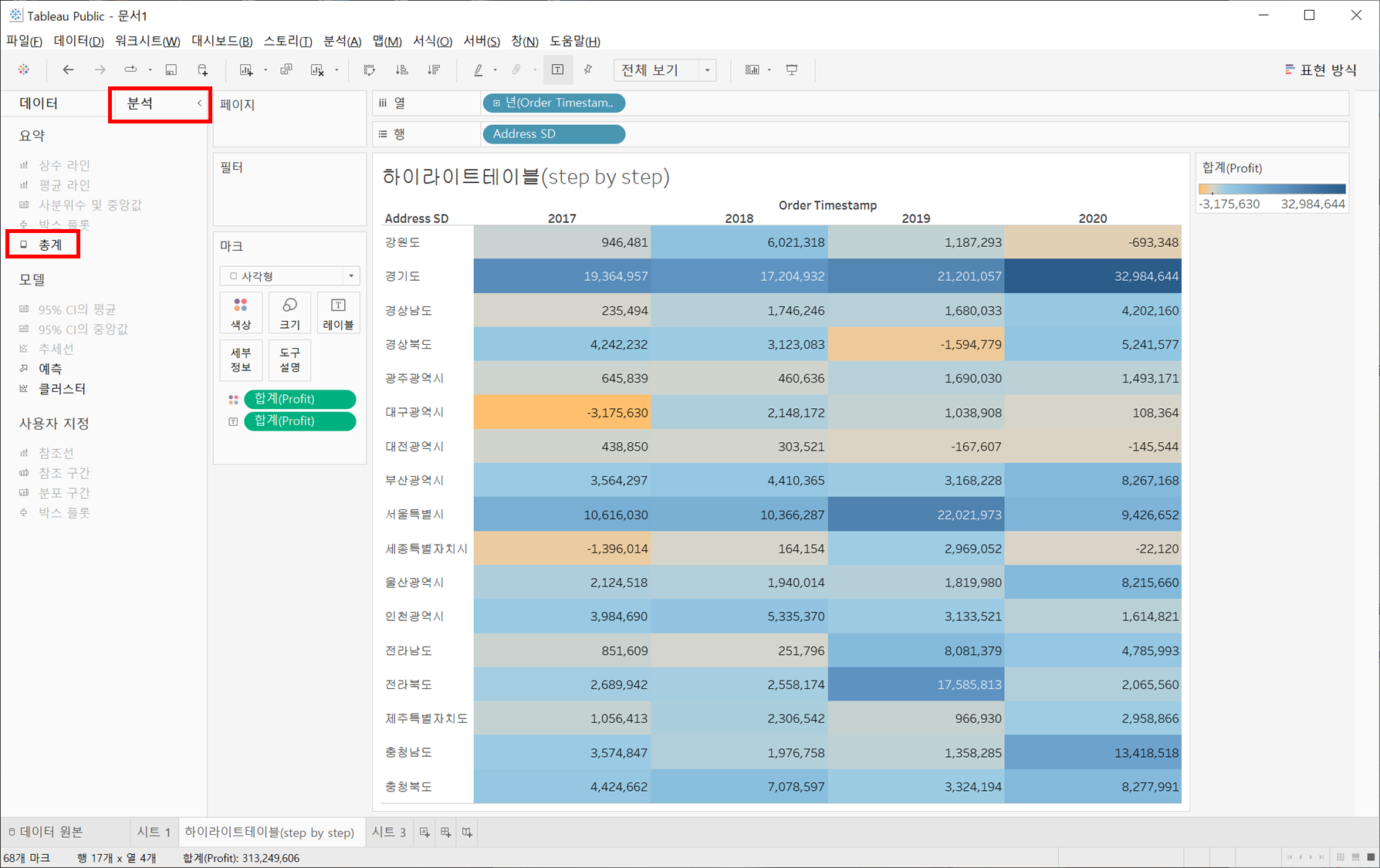
> '행 총합계' 선택 시

소계 Subtotal
만약 추가 Segment별 소계를 구하고 싶은 경우, 분석-총계 탭에서 가능하다.
아래처럼 하이라이트 , 총합계를 구한 상태에서

예) 주소지에 따라 분류
> 행에 Address Regions(필드/ 측정값) 추가 - 분석 탭 - 총계(소계 선택)
> 결과
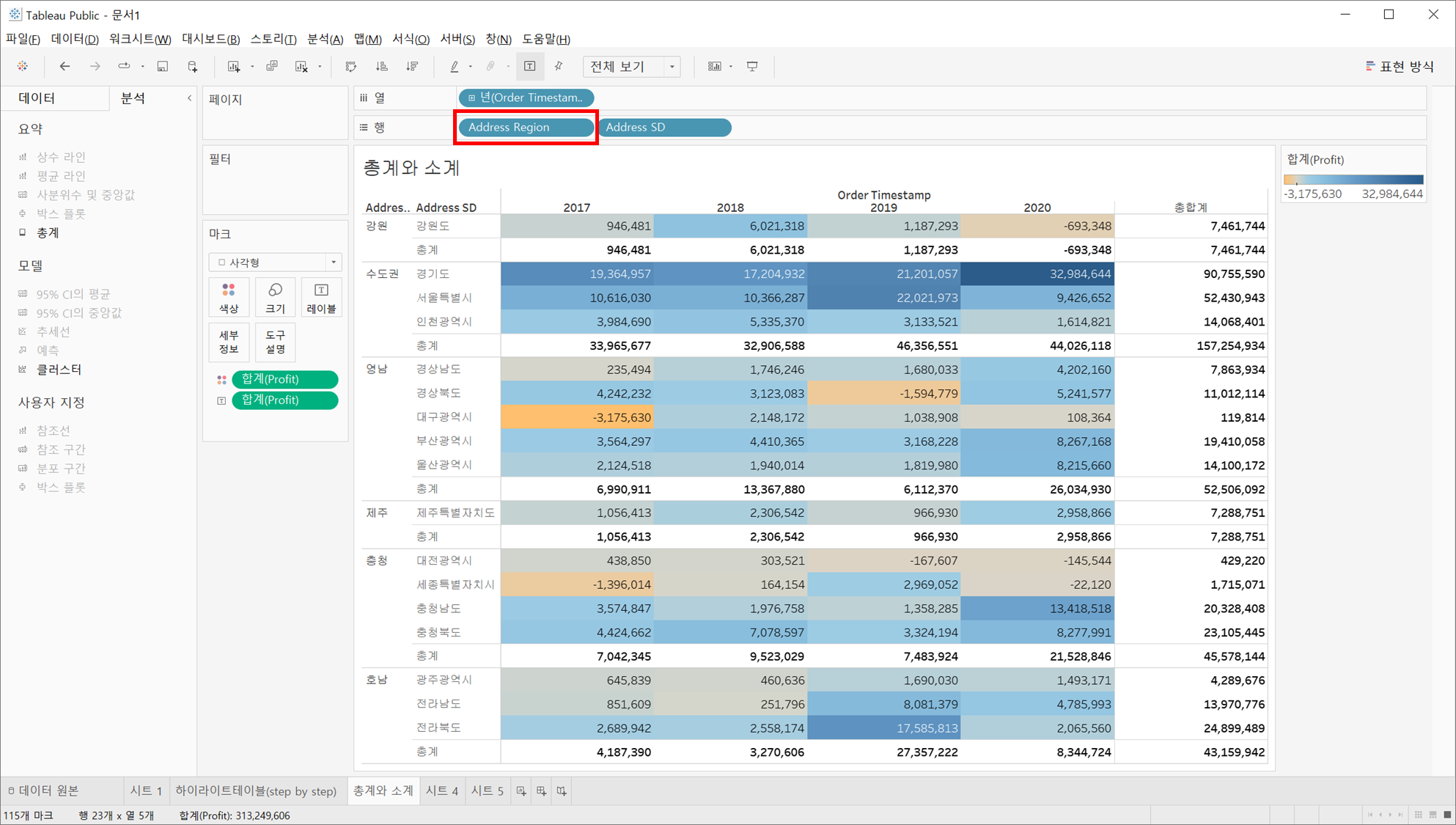
'Data analysis > Tableau' 카테고리의 다른 글
| [Tableau] 지도를 활용한 공간정보 시각화 (0) | 2022.09.27 |
|---|---|
| [Tableau] 시간을 시각화 하는 다양한 차트 (0) | 2022.09.26 |
| [Tableau] Scatter plot (1) | 2022.09.23 |
| [Tableau] Pie Chart (0) | 2022.09.23 |
| [Tableau] Line Chart (1) | 2022.09.23 |